¿Qué son las secciones en el editor de mensajes? Video
Las secciones son una herramienta útil que le permite crear y gestionar el diseño de sus mensajes. Son un área vacía que puede rellenar con diferentes tipos de bloques de mensaje, como imágenes, botones, texto y mucho más. Cada mensaje incluye las siguientes partes:
- Encabezado – incluye su logotipo y el enlace “ver en línea”, ambos pueden desactivarse. No puede añadir elementos a esta sección.
- Contenido – un lugar donde puede añadir sus secciones y bloques básicos dentro de ellas.
- Pie de página – incluye un enlace para darse de baja y cambiar los datos del abonado, así como la dirección postal del remitente.
Las secciones le facilitarán la creación de newsletters con un diseño atractivo y contenidos variados bien organizados.
Las secciones también garantizan que el contenido se dividirá correctamente en la versión móvil, así como en diferentes clientes de correo electrónico.
Aparte de eso, las secciones pueden utilizarse para guardar áreas enteras de su mensaje como fragmentos reutilizables en Mis bloques, lo que acelerará el proceso de creación del mensaje. Puede guardar la introducción de su mensaje o su firma y luego simplemente arrastrarla y soltarla en su siguiente mensaje sin perder ningún elemento ni tiempo.
¿Qué tipos de secciones puedo utilizar?
Hemos preparado una variedad de plantillas de secciones predefinidas que puede utilizar. Vienen en diseños de 1, 2, 3, 4, 5 y 6 columnas.
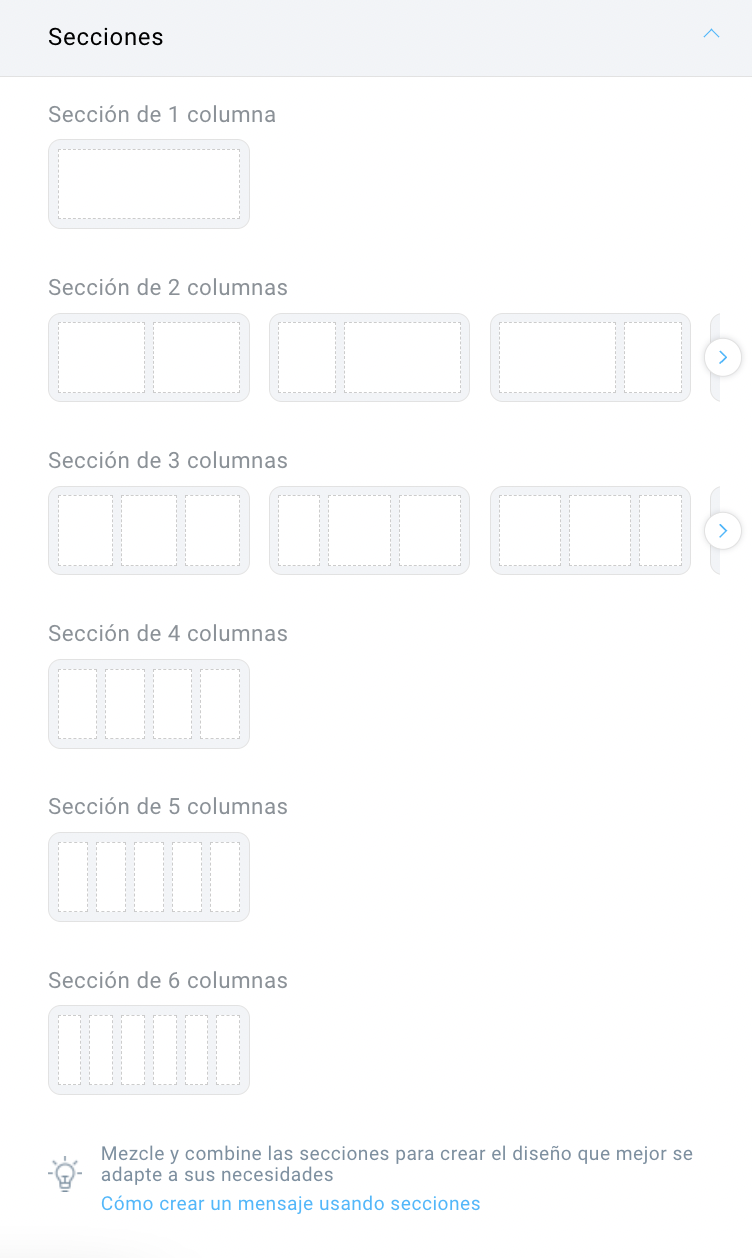
Cada una de las columnas puede tener un conjunto diferente de bloques de mensajes en su interior para presentar a sus lectores contenidos diferentes. Puede utilizarlas para mostrar fácilmente sus productos o noticias. Las secciones de una columna son ideales para imágenes o textos que ocupan todo el ancho del mensaje, mientras que las secciones de varias columnas pueden ser útiles para conectar imágenes y texto en bloques bien organizados.
Combinar secciones le permite estructurar sus mensajes. Si desea mostrar productos bajo una foto, añada primero una sección de una sola columna (para la foto principal) y, a continuación, una sección de 2, 3 o 4 columnas, donde añadirá el contenido de sus productos (imagen, descripción, botón).
Nota: las columnas dentro de una sección determinarán el ancho de los elementos añadidos a la columna. Si decide reducir el número de columnas de la sección, eliminaremos las columnas del lado derecho.
¿Cómo añadir secciones?
Para añadir secciones a su mensaje:
- Vaya a Diseño en el editor de mensajes.
- Despliegue el menú Secciones.
- Seleccione el tipo de sección que desea utilizar
- Arrástrala y suéltala en el espacio de trabajo.
Las secciones pueden añadirse encima o debajo de secciones existentes.
¿Cómo añadir contenido a las secciones?
- Vaya a Diseño en el editor de mensajes.
- Despliegue el menú Bloques básicos.
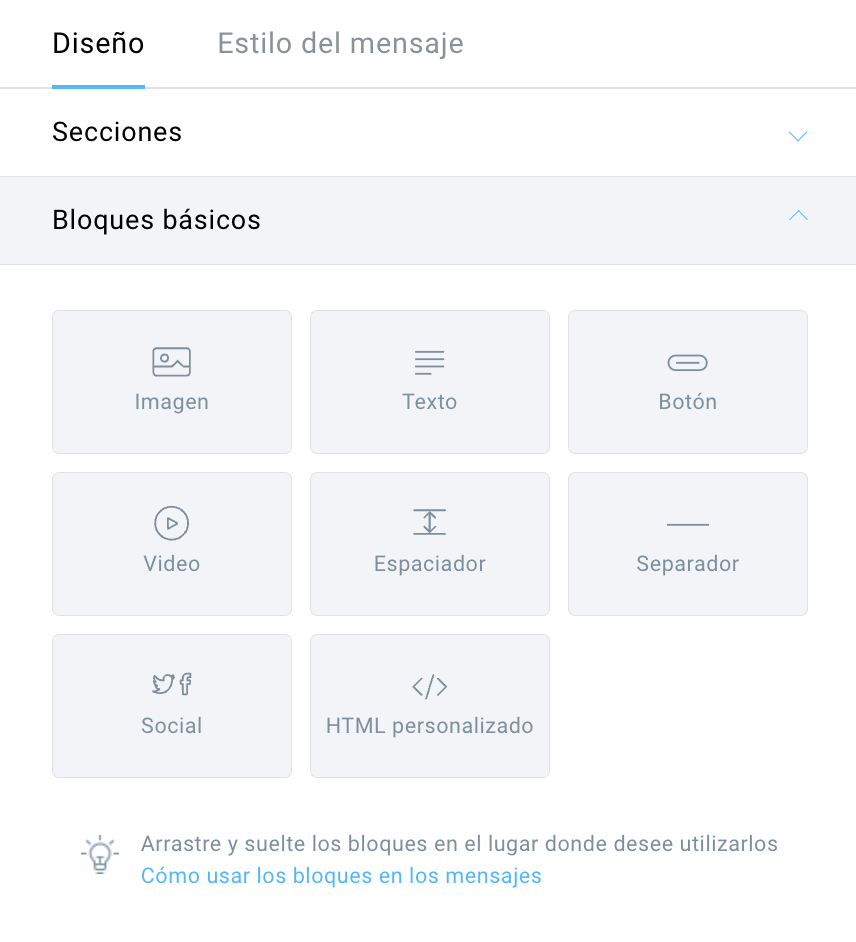
- Seleccione el bloque que desea utilizar, arrástrelo y suéltelo en su sección. Mostraremos los espacios disponibles para soltar el bloque en el espacio de trabajo, mostrando Arrastrar aquí y resaltando la sección elegida.
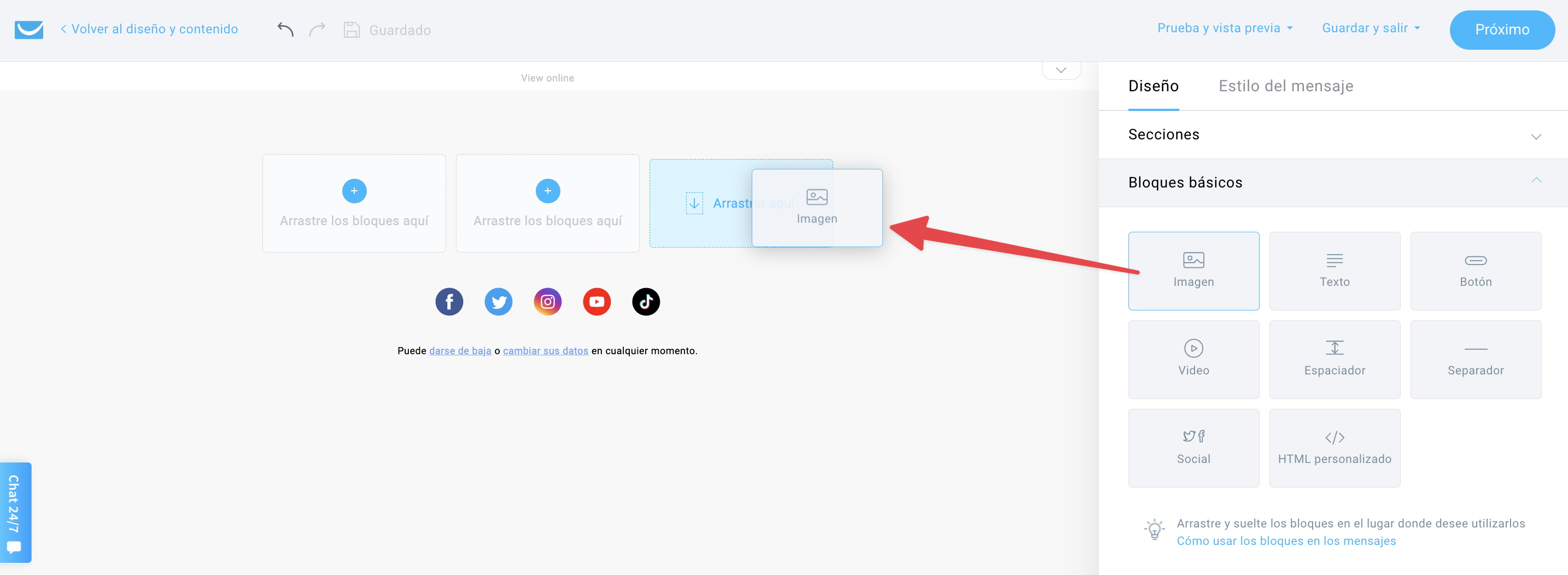
Puede añadir varios bloques de contenido a la misma sección con sólo arrastrar los elementos dentro de su sección y decidir su ubicación. Los bloques se apilarán verticalmente dentro de la sección o de la columna.
¿Cómo mover, guardar, duplicar o borrar una sección?
Cuando haga clic o pase el ratón por encima de una sección, en la esquina derecha verá una barra de herramientas que le permite:
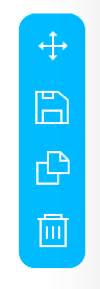
- Mover la sección haga click y arrastre su sección.
- Guardar la sección en Mis bloques haciendo clic en el icono del disquete. Al guardar un bloque, verá una vista previa de lo que está guardando en una ventana emergente. Proporcione el nombre del bloque y haga clic en Guardar.
- Duplicar la sección utilizando el tercer icono. La copia siempre se duplicará debajo de la sección actual.
- Eliminar la sección utilizando el icono de la papelera.
¿Cómo estilizar una sección?
Estilizar una sección le permite establecer el diseño que le gustaría que tuviera su sección. A continuación, puede dar estilo a los bloques básicos individuales para lograr un mensaje bien diseñado.
Cada sección le permite darle estilo utilizando las siguientes opciones:
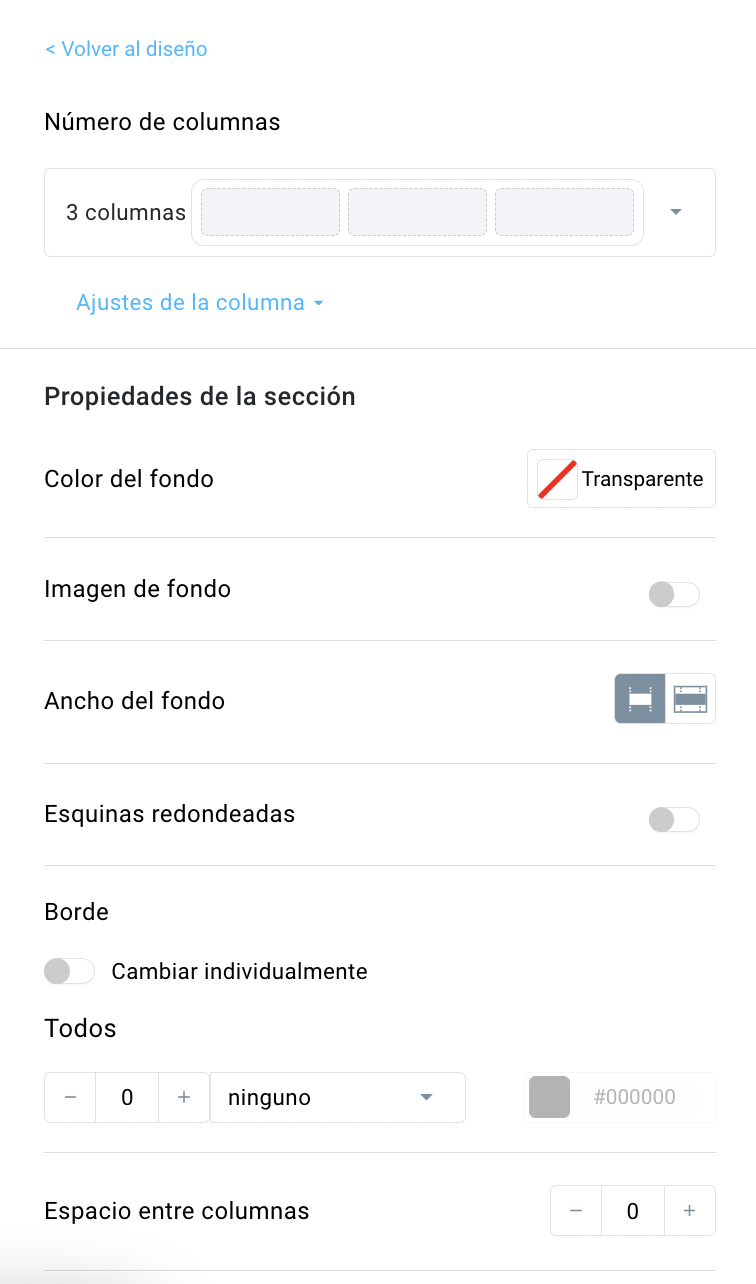
- Color del fondo – el color de toda la sección (se recomienda añadirlo incluso si utiliza una imagen de fondo, ya que algunos clientes de correo electrónico no admiten imágenes de fondo. Más información aquí).
- Imagen de fondo – la imagen detrás de su contenido en la sección.
- Ancho del fondo – puede decidir si el color o la imagen de fondo deben extenderse sólo dentro del ancho del mensaje o a lo ancho de la pantalla.
- Borde – un contorno de su sección (puede cambiarse individualmente).
- Relleno – distancia entre el contenido de la sección y el borde de la misma (puede modificarse individualmente).
- Ocultar en móvil – permite ocultar la sección en la versión móvil.
Nota: al aumentar el relleno y el borde, el contenido de la sección será más pequeño.
Además, cada sección cuenta con Ajustes de la columna que se puede ampliar en la parte superior de la configuración de la sección. Estos ajustes avanzados le permiten editar el estilo de las columnas individualmente.
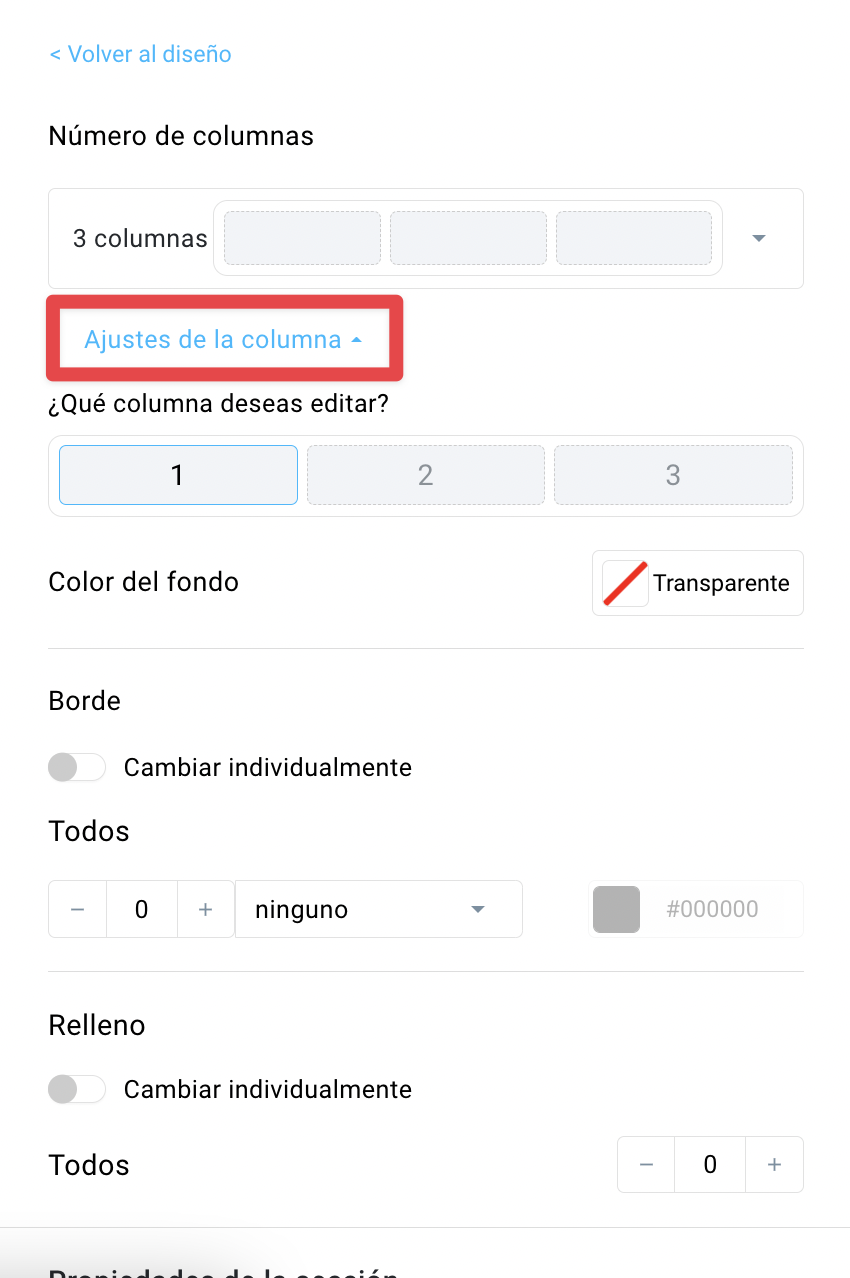
Allí podrá configurar:
- Color del fondo – cada columna puede tener un color diferente, independiente de los colores de las secciones.
- Borde – el contorno de la columna (puede cambiarse individualmente).
- Relleno – la distancia entre los elementos dentro de la columna y el borde de la columna (se puede cambiar individualmente).
- Espacio entre columnas – para secciones de varias columnas, puede editar el espacio entre columnas.
Nota: al aumentar el relleno y el borde, el contenido de la columna será más pequeño.
